非常に多くの人が携帯電話に WhatsApp をインストールし、それを使って友達にメッセージを送っています。通常、チャット中に添付メディア、特に写真を送信します。それらを安全に保管したい場合は、バックアップが最良の選択肢です。 WhatsAppの写真をバックアップするにはどうすればよいですか? WhatsApp にはバックアップ機能が組み込まれているので、それを使用して写真をバックアップできます。他のバックアップ方法が必要な場合は、この記事をざっと読んでください。
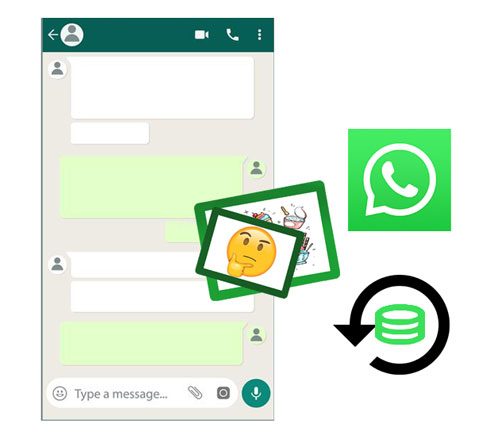
WhatsAppの画像を素早くバックアップしたいですか?写真、ビデオ、テキスト、その他の添付ファイルを含む WhatsApp 履歴を 1 クリックでバックアップ、復元、転送できるこの WhatsApp バックアップ ソフトウェアをお選びください。 iPhone 12 Pro/12/11/X、iPad Pro、iPad Air 2、iPad Air、Samsung Galaxy S20/S10/S9/S8、LG Wing 5G/Velvet 5G UW、Huawei、Sony などの Android および iOS デバイスで動作します。 、Googleなど。
- ワンクリックですべての WhatsApp の写真とその他のチャット履歴をスマートフォンから PC にバックアップします。
- WhatsApp 履歴を Android から iPhone に、またはその逆に転送します。
- LINE/Viber/Kik/WeChatのバックアップをサポートします。
- バックアップ データをモバイル デバイスに復元します。
- バックアップの完了後に、必要な WhatsApp バックアップ ファイルを表示できます。
以下から WhatsApp 写真バックアップ ツールを無料でダウンロードしてください。
ステップ 1. プログラムをダウンロードする
プログラムをコンピュータにダウンロードし、デスクトップにインストールして実行してください。
ステップ2.「バックアップ」タブを選択します。
インターフェイスで「 WhatsApp メッセージのバックアップ」モジュールを選択します。

ステップ 3. バックアップを開始してファイルを表示する
「バックアップ」アイコンをクリックすると、バックアップ手順を開始できます。完了後、コンピュータ上でバックアップ写真を表示できます。

あなたが必要があるかもしれません:
iPhoneからAndroidに機種変更したら、写真などの大切なデータを移行したいですよね。このリンクでは、 iPhone から Android に写真を転送する方法を説明します。それをチェックしよう。
これらのアプローチを使用すると、 写真を iPhone から SD カードに、またはその逆に問題なく転送できます。
WhatsApp ビデオ通話のバックアップを開始するにはどうすればよいですか?幸いなことに、内蔵のバックアップ機能により、ビデオ、画像、通話記録などを含むチャット履歴を Google ドライブにバックアップできます。このようにして、バックアップの頻度とネットワークの種類を自由に選択できます。
ステップ 1. WhatsApp に移動します
携帯電話で WhatsApp を起動し、「その他」 > 「設定」 > 「チャット」 > 「チャットバックアップ」オプションをタップしてください。
ステップ 2. Google アカウントを追加する
WhatsApp メディア ファイルをバックアップするには、[ Google ドライブにバックアップ] ボタンをタップし、バックアップの頻度を選択する必要があります。次に、「 Google アカウント」をクリックしてアカウントを追加します。
ステップ 3. Android で WhatsApp イメージをバックアップする
「 BACK UP 」アイコンをクリックして、画像のバックアップを開始します。ビデオもバックアップしたい場合は、「ビデオを含める」アイコンを有効にしてください。

こちらもお読みください: Redmi で削除された写真を復元したいですか?推論を行うための効果的なヒントが 4 つあります。
iPhone ユーザーの場合、iCloud を使用して WhatsApp メディア ファイルをバックアップする方法があります。 iPhone を使用していて、WhatsApp の写真やその他のデータをバックアップしたい場合は、このセクションのヘルプを参照してください。
ステップ1. iCloudドライブをオンにする
- バックアップをスムーズに行うために、事前に iCloud Drive を有効にしてください。設定アプリに移動し、自分の名前をタップします。次に、「 iCloud 」オプションを選択し、「 WhatsApp 」アイコンと「 iCloud Drive 」アイコンを切り替えます。
- 次に、「 iCloud バックアップ」アイコンをオンにします。
ステップ 2. WhatsApp アプリを起動する
- WhatsApp アプリを実行し、「設定」タブを選択します。次に、「チャット」 > 「チャットバックアップ」オプションをクリックします。 「今すぐバックアップ」ボタンをタップして、バックアッププロセスを有効にします。すべてのチャット履歴をバックアップします。
- 「自動バックアップ」を選択し、バックアップ頻度を選択する限り、自動バックアップに設定することもできます。

さらに読む:これら 5 つの方法を知っていれば、 USB を使わずに携帯電話からラップトップに写真を転送できます。見てみたいですか?さらに、 写真をコンピュータから Android に問題なく転送することもできます。
Google フォトがデバイスのフォルダを自動的にバックアップできることに気づきましたか? WhatsApp の写真をバックアップしたいだけの場合は、Google フォトを選択できます。セットアップ後は、秘書のように写真のバックアップを支援します。さらに、どんな写真も逃しません。
ステップ 1. Google フォトをダウンロードする
スマートフォンにGoogleフォトをダウンロードし、Googleアカウントでサインインしてください。
ステップ 2. WhatsApp 画像バックアップ機能を有効にする
- サインインした後、[メニュー] アイコンをタップし、[設定] > [バックアップと同期] > [デバイス フォルダーのバックアップ] オプションを選択してください。次に、画面を下にスクロールして「 WhatsApp 画像」アイコンをオンにします。
- その後、Google フォトは WhatsApp の写真をすぐにバックアップします。

ご希望の場合:これらの 4 つの方法では、 Android 上の写真を完全に削除する方法を説明します。そうなると、削除された写真は誰も復元できなくなります。

上記のアプローチでは、WhatsApp の写真をバックアップする方法だけでなく、WhatsApp チャットの完全バックアップを実行する方法も説明します。とにかく、すべての WhatsApp 画像を簡単にバックアップして安全に保管できます。特に、この WhatsApp 写真バックアップ プログラムは、Android デバイスと iOS デバイスの両方で、WhatsApp 内のすべてのメディア ファイルをタップするだけでバックアップできます。ぜひこの機会にこのツールをお試しください。
関連記事
バックアップの有無にかかわらず、AndroidフォンのSDカードから削除した写真を復元する方法? (2023年更新)
Android から Mac に写真をワイヤレスで転送 [6 つの素晴らしい方法]
[見逃せない!] 2023 年に Android から Android に WhatsApp メッセージを転送する方法?
Android から PC に WhatsApp メッセージを高速にバックアップする方法 [4 つの優れた方法]
2023年にSamsungの携帯電話からタブレットに写真を転送する方法? - 3 つの簡単な方法
5つの効果的な方法でiPhoneからHuaweiに写真を転送する方法?
Copyright © samsung-messages-backup.com All Rights Reserved.